'>
Jei kada susidursite su neveikia nešiojamojo kompiuterio raktai HP nešiojamame kompiuteryje, neišsigąskite. Dažnai tai visai nesunku išspręsti ...
4 nešiojamųjų kompiuterių raktų, neveikiančių HP, taisymai
Čia yra 4 pataisymai, kurie padėjo kitiems vartotojams išspręsti problemas raktai neveikia HP nešiojamame kompiuteryje problema. Tiesiog eikite žemyn sąraše, kol rasite sau tinkamiausią.
- Iš naujo įdiekite klaviatūros tvarkyklę
- Atnaujinkite klaviatūros tvarkyklę
- Koreguokite klaviatūros nustatymus
- Vėl įdėkite nešiojamojo kompiuterio bateriją
1 taisymas: iš naujo įdiekite klaviatūros tvarkyklę
Tavo Neveikia HP nešiojamojo kompiuterio raktai problemą tikriausiai sukelia vairuotojo problemos. Taigi galite pabandyti iš naujo įdiegti klaviatūros tvarkyklę, kad sužinotumėte, ar ji išsprendžia problemą.
Štai kaip iš naujo įdiegti klaviatūros tvarkyklę:
1) Užveskite pelę aplink mygtuką Pradėti (darbalaukio ekrano apačioje kairėje), dešiniuoju pelės mygtuku spustelėkite ir tada spustelėkite Įrenginių tvarkytuvė kad atidarytumėte „Device Manager“.

2) Suraskite ir dukart spustelėkite Klaviatūros , tada dešiniuoju pelės mygtuku spustelėkite klaviatūrą ir spustelėkite Pašalinkite įrenginį .
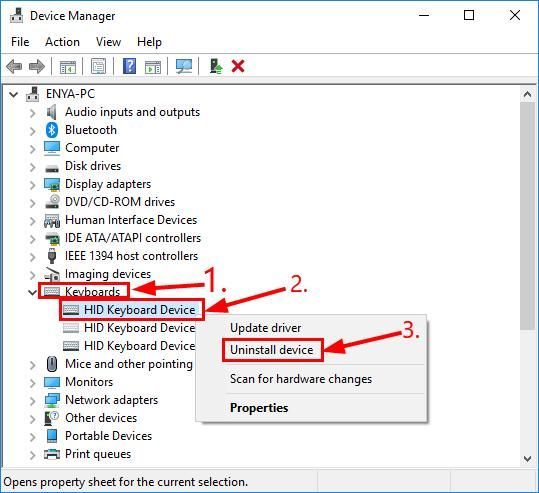
3) Palaukite, kol baigsis pašalinimas ir Perkrauti kompiuterį, kad kompiuteris galėtų automatiškai įdiegti klaviatūros tvarkyklę.
4) Patikrinkite, ar nešiojamojo kompiuterio raktai veikia tinkamai. Jei taip, tada puiku! Jei raktai vis dar nerašomi, pabandykite 2 taisymas , žemiau.
2 taisymas: atnaujinkite klaviatūros tvarkyklę
Ši problema gali kilti, jei naudojate ne tą klaviatūros tvarkyklę arba ji pasenusi. Taigi turėtumėte atnaujinti klaviatūros tvarkyklę, kad sužinotumėte, ar ji išsprendžia jūsų problemą. Jei neturite laiko, kantrybės ar įgūdžių atnaujinti tvarkyklę rankiniu būdu, galite tai padaryti automatiškai Vairuotojas lengvai .
„Driver Easy“ automatiškai atpažins jūsų sistemą ir ras jai tinkamus tvarkykles. Jums nereikia tiksliai žinoti, kokia sistema veikia jūsų kompiuteris, jums nereikia jaudintis dėl netinkamo tvarkyklės, kurią atsisiunčiate, ir jums nereikia jaudintis dėl klaidos diegiant. „Driver Easy“ tvarko viską.
Galite automatiškai atnaujinti tvarkykles naudodami bet kurį LAISVAS arba Pro versija Pro versija „Driver Easy“. Tačiau naudojant „Pro“ versiją reikia atlikti tik 2 veiksmus (ir jūs gausite pilną palaikymą ir 30 dienų pinigų grąžinimo garantiją):
1) parsisiųsti ir įdiekite „Driver Easy“.
2] Paleiskite „Driver Easy“ ir spustelėkite mygtuką Skenuoti dabar mygtuką. Tada „Driver Easy“ nuskaitys jūsų kompiuterį ir aptiks visas tvarkykles, turinčias problemų.
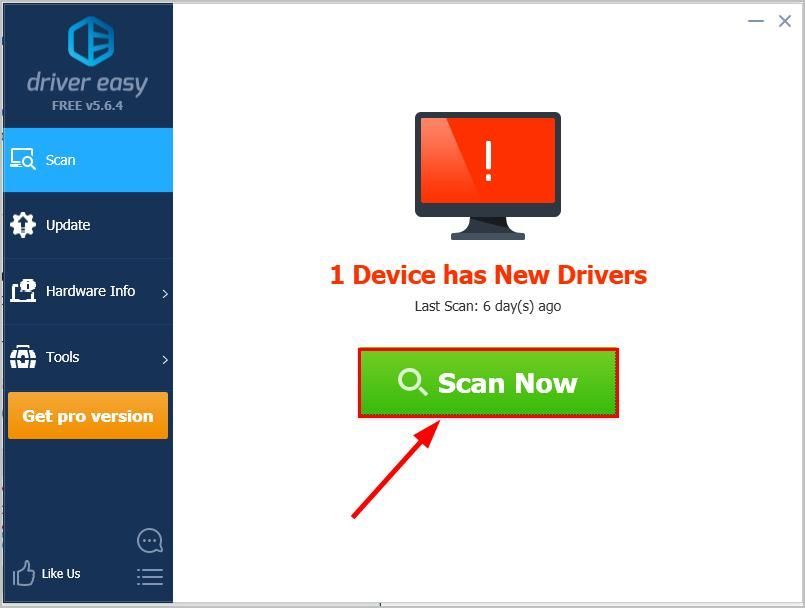
3) Spustelėkite Atnaujinti viską automatiškai atsisiųsti ir įdiegti teisingą VISI tvarkykles, kurių trūksta arba jos pasenusios jūsų sistemoje (tam reikia Pro versija - būsite paraginti naujovinti, kai spustelėsite „Atnaujinti viską“)
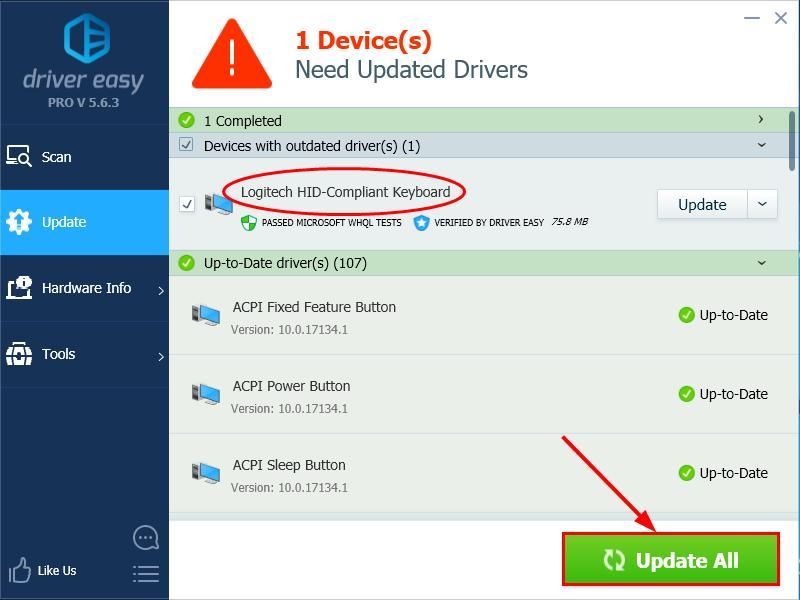
4) Iš naujo paleiskite kompiuterį, kad pakeitimai įsigaliotų.
5) Išbandykite nešiojamojo kompiuterio raktus, kad išsiaiškintumėte, ar problema išspręsta. Jei taip, tada sveikinu! Jei problema išlieka, pereikite prie 3 taisymas , žemiau.
3 taisymas: koreguokite klaviatūros nustatymus
Filtro klavišai yra „Windows“ funkcija, kuri nurodo klaviatūrąnepaisyti trumpų ar pakartotinių klavišų paspaudimų, kad vartotojams, turintiems drebulį, būtų lengviau rinkti tekstą. Tačiau toks prieinamumas gali šiek tiek erzinti tuos, kuriems jų nebūtinai reikia.
Štai kaip įsitikinti, kad išjungėte filtravimo raktus:
1) Klaviatūroje paspauskite „Windows“ logotipo klavišą ir tipas filtras . Tada spustelėkite Filtruokite pakartotinius netyčinius klavišų paspaudimus .
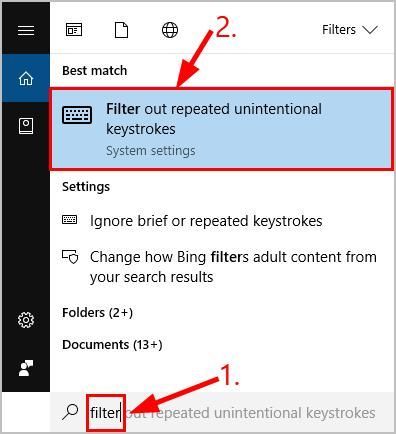
2) Įsitikinkite, kad Naudokite filtro raktus perjungti yra Išjungta .
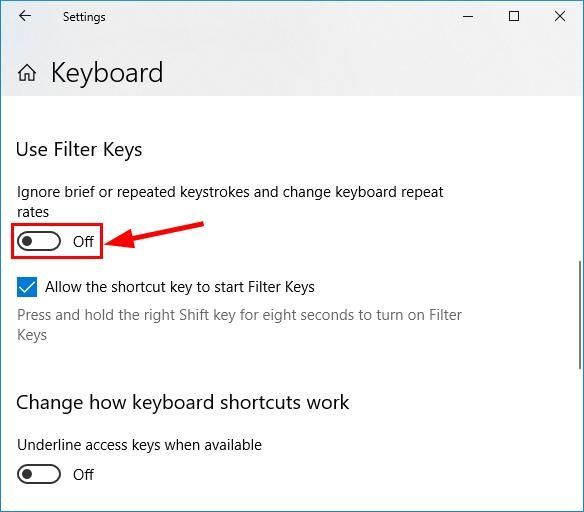
3) Patikrinkite klaviatūrą ir pažiūrėkite, ar taip raktas neveikia nešiojamajame kompiuteryje klausimas buvo surūšiuotas. Jei taip, tada puiku! Jei vis tiek nėra džiaugsmo, pabandykite Pataisyti 4 .
1) Klaviatūroje paspauskite „Windows“ logotipo klavišą
ir tipas filtras . Tada spustelėkite Įjunkite arba išjunkite filtro klavišus .
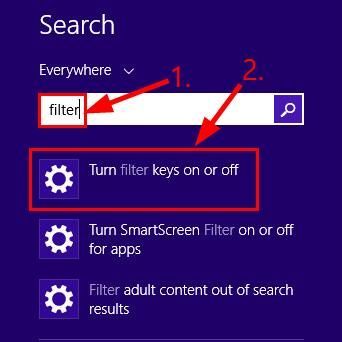
2) Įsitikinkite, kad Filtro klavišai perjungti yra Išjungta .
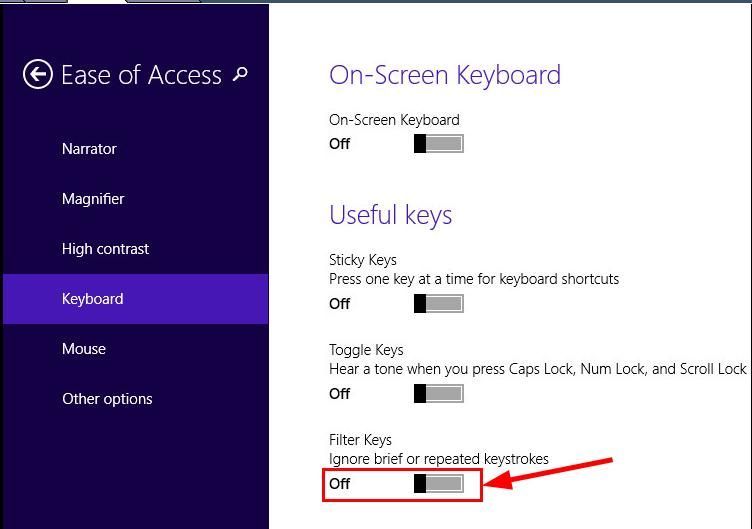
3) Patikrinkite klaviatūrą ir pažiūrėkite, ar taip raktas neveikia nešiojamajame kompiuteryje klausimas buvo surūšiuotas. Jei taip, tada puiku! Jei vis tiek nėra džiaugsmo, pabandykite Pataisyti 4 .
1) Klaviatūroje paspauskite „Windows“ logotipo klavišą ir tipas filtras . Tada spustelėkite Nepaisykite pasikartojančių klavišų paspaudimų naudodami „FilterKeys“ .
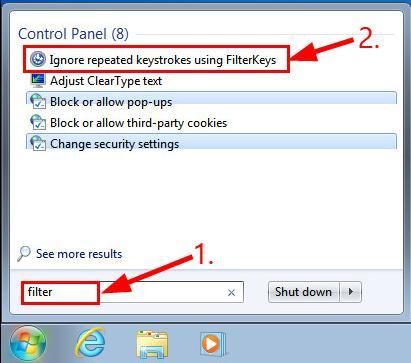
2) Prieš tai pažymėkite langelį Įjunkite filtro raktus yra nepažymėtas . Tada spustelėkite Taikyti > Gerai .
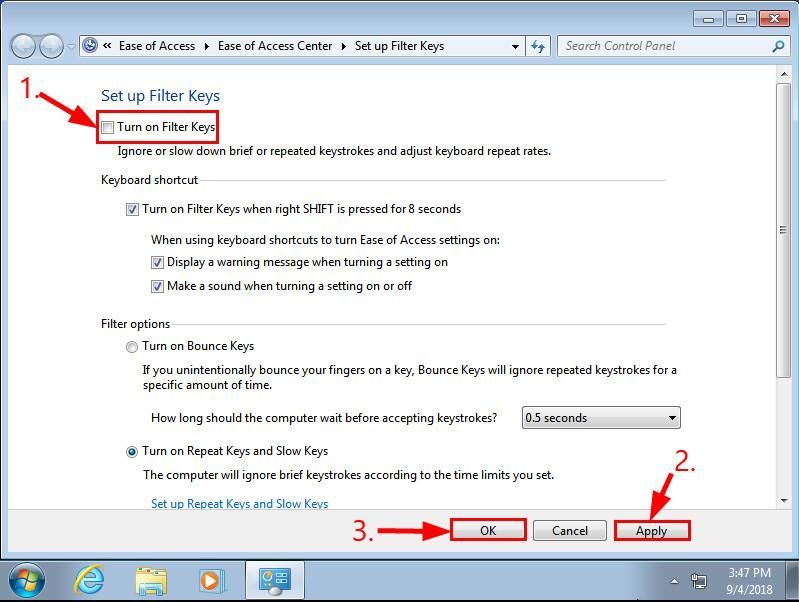
3) Patikrinkite klaviatūrą ir pažiūrėkite, ar taip raktas neveikia nešiojamajame kompiuteryje klausimas buvo surūšiuotas. Jei taip, tada puiku! Jei vis tiek nėra džiaugsmo, pabandykite Pataisyti 4 , žemiau.
4 taisymas: vėl įdėkite nešiojamojo kompiuterio bateriją
Nešiojamojo kompiuterio baterijos perkėlimas yra dar vienas įrodytas efektyvus būdas, apie kurį praneša daugelis vartotojų raktai neveikia nešiojamajame kompiuteryje sutrikimas. Norėdami tai padaryti:
- Išjunkite HP nešiojamąjį kompiuterį ir atjunkite įkroviklį.
- Atsargiai išimkite bateriją iš nešiojamojo kompiuterio galo. (Taip pat gali tekti patikrinti vadovą, jei nesate tikri, kaip tai daroma).
- Palaukite kelias sekundes.
- Įkraukite nešiojamąjį kompiuterį ir įjunkite jį.
- Išbandykite klaviatūros klavišus ir patikrinkite, ar raktai neveikia nešiojamajame kompiuteryje klausimas praeina.
Jei visa kita nepavyks, greičiausiai tai aparatinės įrangos gedimo problema, kurią geriau palikti profesionalioms rankoms.
Tikimės, kad jūs jau sėkmingai išsprendėte raktus, kurie neveikia „HP“ nešiojamame kompiuteryje. Jei turite klausimų, idėjų ar pasiūlymų, praneškite man apie tai komentaruose. Ačiū, kad skaitėte!
![[IŠSPRĘSTA] Tab klavišas neveikia sistemoje Windows](https://letmeknow.ch/img/knowledge/11/tab-key-not-working-windows.png)
![[Trikčių šalinimas] „Microsoft Teams“ mikrofonas neveikia](https://letmeknow.ch/img/knowledge/50/microsoft-teams-microphone-not-working.jpg)
![[IŠSPRĘSTAS] GTFO FPS kritimas, mikčiojimas ir našumo problemos](https://letmeknow.ch/img/knowledge/62/gtfo-fps-drops.jpg)
![[SOLVED] Neveikia „Steam Remote Play“ - 2021 m. Vadovas](https://letmeknow.ch/img/program-issues/68/steam-remote-play-not-working-2021-guide.jpg)


